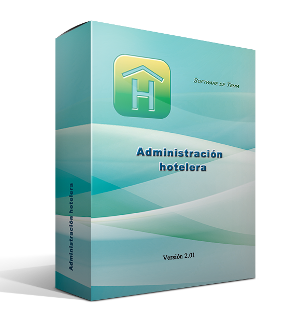Plataforma: Windows
Enlace: Descargar la versión demo (Utilice gratuita durante 30 días)
Precio: 39,99 €
Plataforma: Mac OS
Enlace a iTunes Store
Tutorial 1: Principales pasos para configurar el programa
Paso 3: Visualización de reservaciones
Paso 4: Alquiler de habitaciones
Al principio, debe agregar sus habitaciones al programa. Para añadir una habitación, abra la pestaña "Habitaciones". Haga clic en el botón "Crear".
WINDOWS:

En la ventana abierta rellene los campos necesarios sobre su habitación. Usted puede agregar cualquier información sobre sus habitaciones, por ejemplo: categoría, tarifa, precio, muebles de la habitación, fotos y así sucesivamente. Clic en el botón "Guardar".
WINDOWS:

(Puede omitir este paso y realizarlo más adelante)
Para agregar a sus invitados al programa, abra la pestaña "Huéspedes". Clic en el botón "Crear". En la ventana abierta rellene los campos necesarios sobre sus invitados. Puede agregar cualquier información sobre sus invitados, por ejemplo: datos de contacto, idioma, fotos, sus notas y así sucesivamente. Clic en el botón "Guardar".
WINDOWS:

Esta lista de datos de los clientes puede ser fácilmente actualizada, impresa, guardada como archivo PDF y exportada en formato CSV.
WINDOWS:

En la primera pestaña «Reservaciones» puede ver sus habitaciones y reservas (en una representación gráfica y representación tabular).
WINDOWS:
representación gráfica

representación tabular

Hay dos maneras de alquilar las habitaciones:
Abra la primera pestaña "Reservaciones" -> "Representación gráfica". Simplemente seleccione la habitación y haga clic en el día en que desea alquilar esta habitación. En la ventana abierta, rellene los campos necesarios y guarde los cambios.
WINDOWS:

Abrir la primera pestaña "Reservaciones" -> "Representación tabular". Haga clic en el botón "Crear". En la ventana abierta, rellene los campos necesarios y guarde los cambios.
WINDOWS:

WINDOWS:

Con el fin de obtener la habitación alquilada volver - seleccione la habitación necesaria. En la ventana abierta de la zona "Registrar entrada / Registrar salida", haga clic en el botón "Registrar salida".
WINDOWS:

Adicionalmente, puede crear una nueva factura para este huésped. Para crear una nueva factura, haga clic en el botón "Nueva factura" en el área "Factura". En la ventana abierta, complete la información de la factura. Guarde la factura.
WINDOWS:

Para cancelar la reserva, seleccione la pantalla tabular. Seleccione la reserva deseada. Haga clic en el botón "eliminar".
WINDOWS: